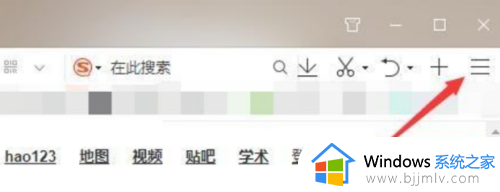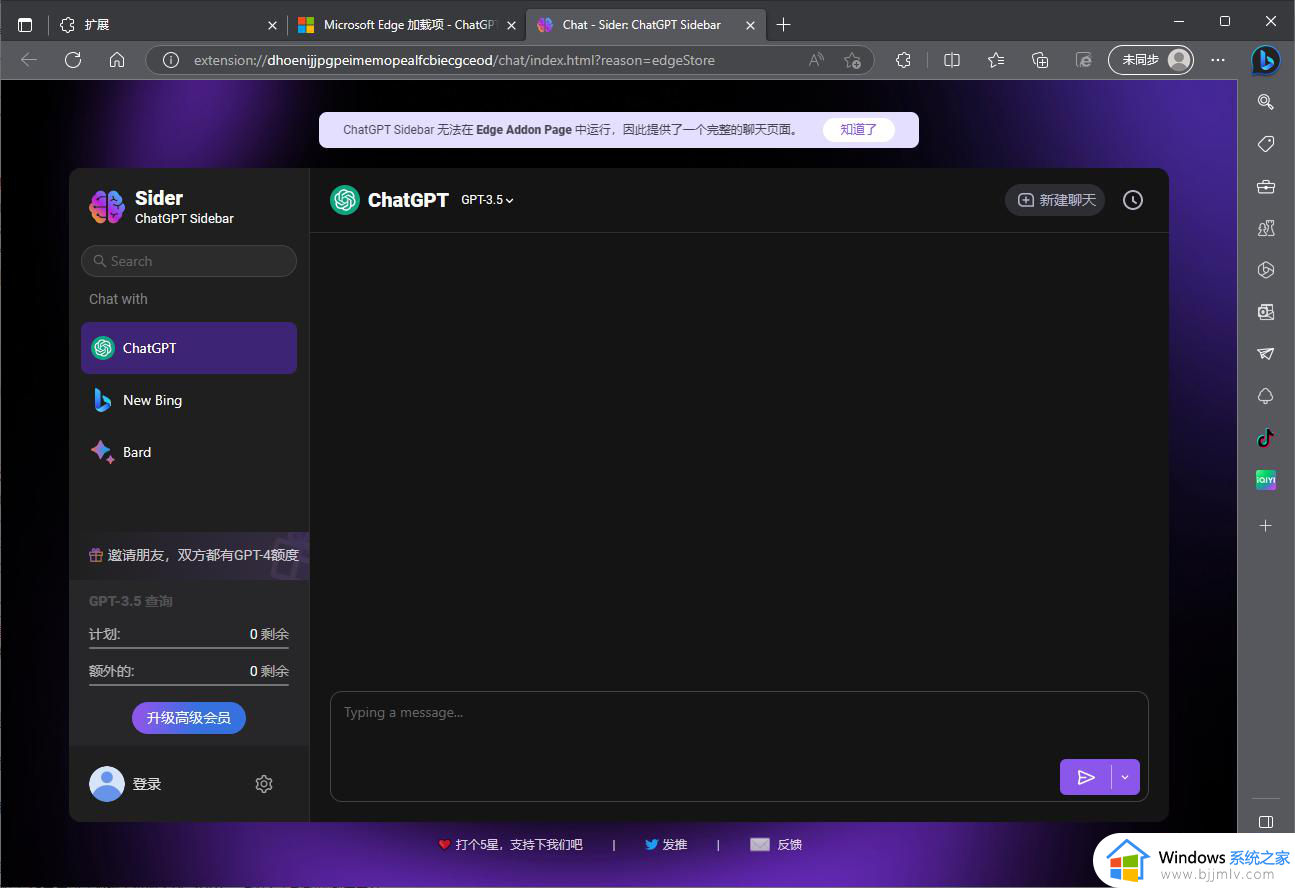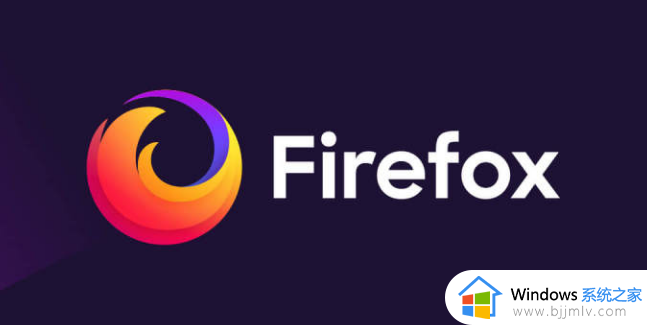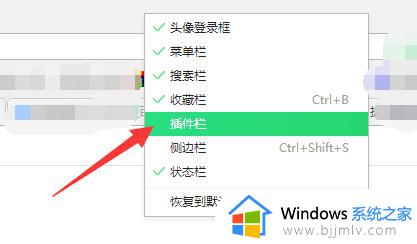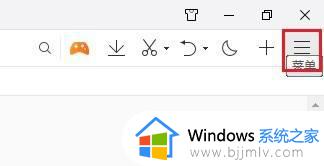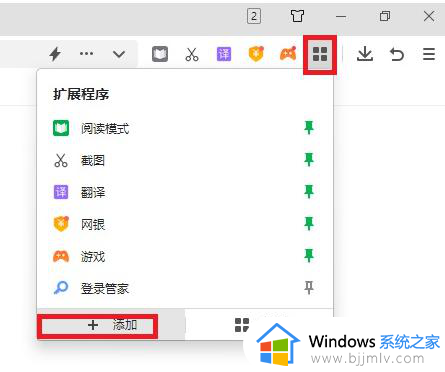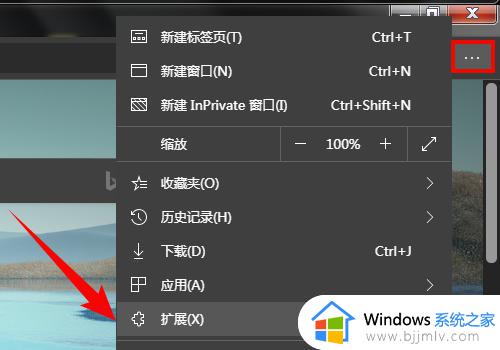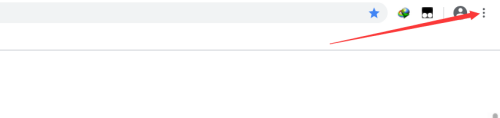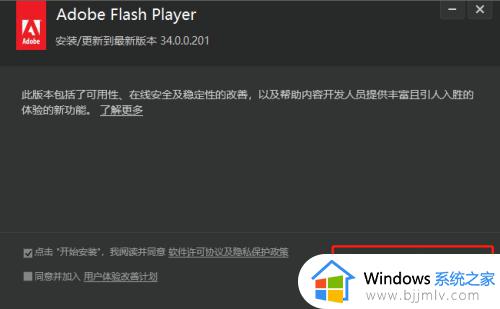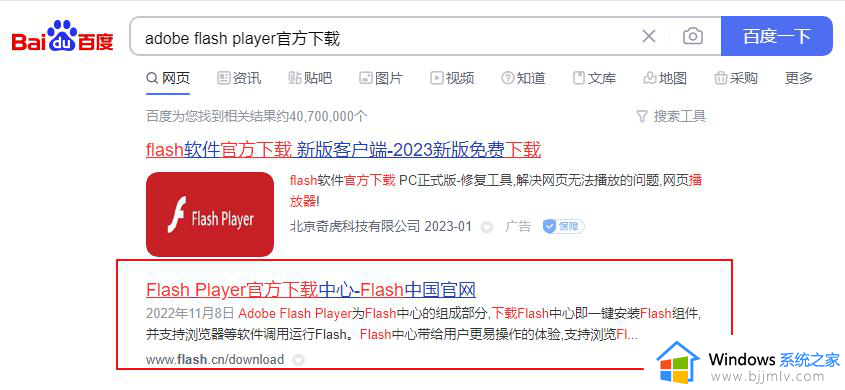电脑浏览器插件怎么安装 电脑浏览器如何安装插件
更新时间:2024-03-01 10:32:11作者:qiaoyun
我们在使用浏览器的时候,都会安装各种插件来使用,但是有很多人可能还不知道电脑浏览器插件怎么安装吧,其实方法不会难,可以通过扩展按钮来进行安装,如果你有需要的话,不妨就跟随着笔者的步伐一起来看看电脑浏览器安装插件的详细方法,欢迎一起来看看。
方法如下:
1、打开需要安装插件的浏览器,单击“扩展”按钮。
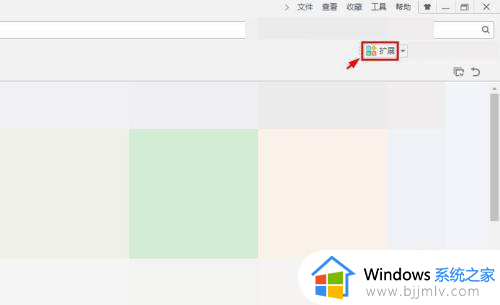
2、在扩展管理界面中,选择“添加更多扩展”选项。
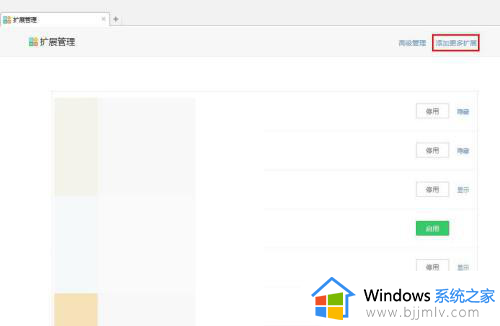
3、在搜索框中,输入需要查找的插件,单击搜索按钮。
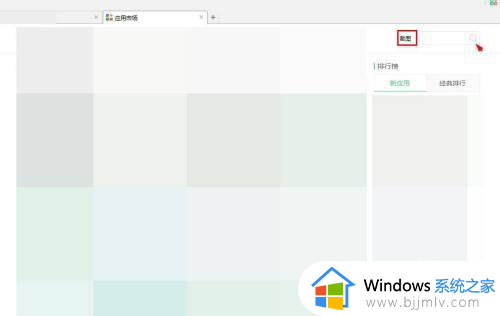
4、选择需要安装的插件,单击“安装”按钮。
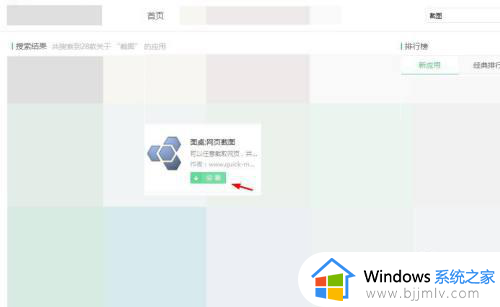
5、在弹出的提示信息框中,单击“添加”按钮,完成操作。
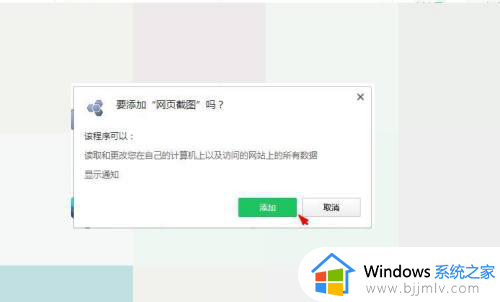
关于电脑浏览器如何安装插件的详细内容就给大家介绍到这里了,有需要的用户们可以参考上述方法步骤来进行安装,希望帮助到大家。